Registro de conectores para conectores del SDK de Conectores
Introducción
Todos los conectores utilizados en Jitterbit iPaaS deben estar registrados, y los desarrolladores que utilizan el SDK de Conectores de Jitterbit necesitan registrar sus conectores antes de construir y empaquetarlos.
Cada conector y cada una de sus actividades recibe un ID único de Jitterbit que lo identifica de todos los demás conectores y sus actividades.
Antes de construir un archivo JAR de conector, necesitarás obtener estos valores para cada conector:
- ID del conector
- Clave del conector
- Secreto del conector
- ID de entidad de punto final
- ID de actividad inicial
- ID de actividad final
API REST para registrar conectores
Para obtener estos valores, utiliza la API del Administrador de Conectores de Jitterbit, disponible como una colección de Postman incluida en el
conector de Dropbox en
postman/JitterbitConnectorManagerAPI.collection.json.
La colección proporciona estas funciones ("solicitudes"):
- Iniciar sesión como usuario
- Registrar un conector
- Listar conectores registrados
- Eliminar un conector registrado
- Validar clave/secreto del conector
Configurar la API en Postman
Antes de ejecutar la API REST, importa las variables de entorno desde
postman/JitterbitConnectorManagerAPIEnvVariables.json en Postman y asócialas con la colección.
Edita el entorno de Postman e ingresa valores para las claves host (según lo definido por tu región; consulta
Encontrar mi región), email (tu nombre de usuario de Harmony), password (tu contraseña de Harmony), orgID de Harmony, y el nombre, versión y descripción del conector. Las otras variables de entorno (authToken, connectorID, key y secret) serán ingresadas por
Postman a medida que utilices las APIs:

El nombre bajo el cual se registra el conector debe coincidir con el valor en el archivo adapter.json utilizado para describir la interfaz de usuario. (Para más detalles sobre la interfaz de usuario de Studio y el archivo adapter.json, consulta Implementación de Conectores y Componentes de UI del SDK de Conectores.)
Al inicio de una sesión de ejecución de las funciones de la API, siempre primero ejecuta la función Log In User para obtener un authenticationToken. Este token será retenido por Postman y utilizado para solicitudes posteriores en la misma sesión.
Registrar un conector
Para registrar un conector, ejecuta estas dos APIs en orden desde Postman:
-
Log In User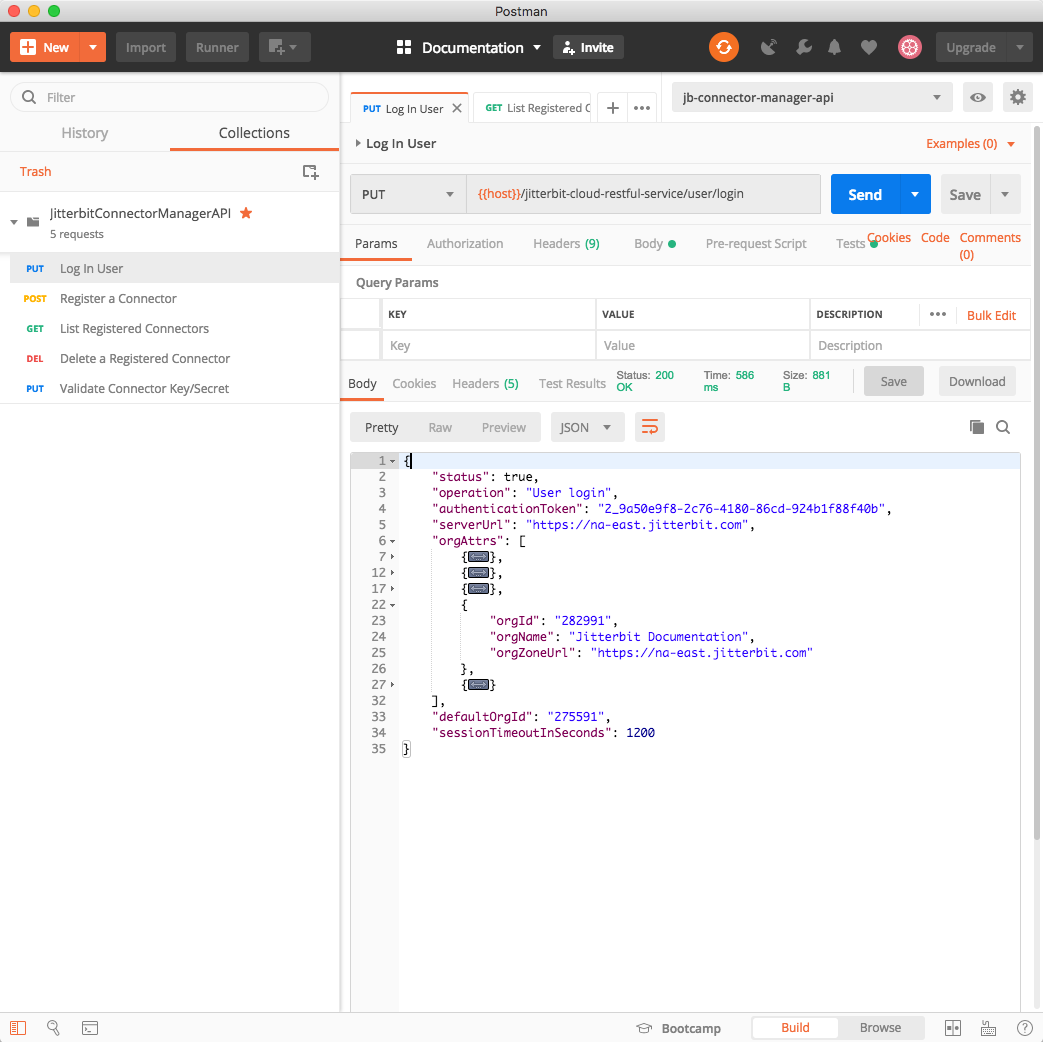
-
Register a Connector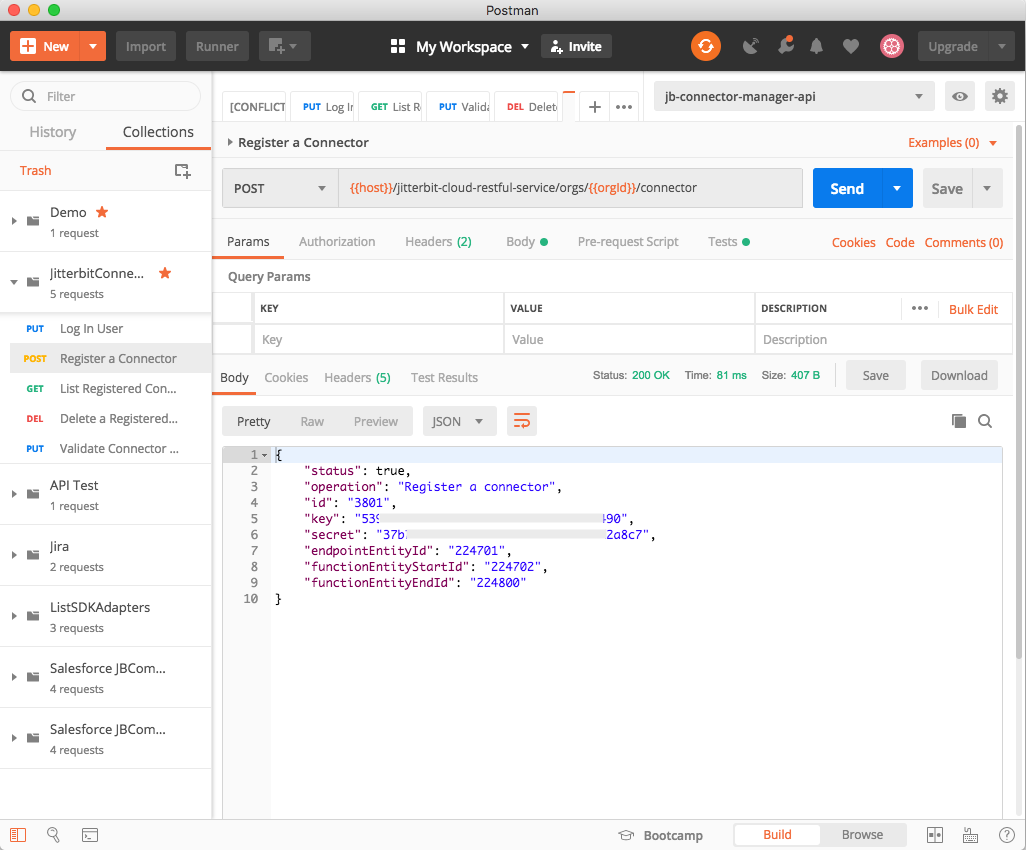
La respuesta devuelta por la API Register a Connector contiene las claves y valores que son necesarios para que el manifiesto del conector complete el registro del conector. Deberías recibir una respuesta como la siguiente:
{
"status": true,
"operation": "Register a connector",
"id": "3691",
"key": "41384368...d871d2d7ec9",
"secret": "bb574709...7f2f79f60c49",
"endpointEntityId": "20101",
"functionEntityStartId": "20102",
"functionEntityEndId": "20200"
}
Como se puede ver en este ejemplo, un conector ha sido registrado, tiene un ID de 3691, tiene un ID de entidad de punto final de 20101, y puede tener IDs de entidad de actividad de función que van desde 20102 hasta 20200. También se ha devuelto una clave y un secreto.
| API de Registro de Conector | Claves del Archivo Manifiesto |
|---|---|
key |
Jitterbit-Connector-Key |
secret |
Jitterbit-Connector-Secret |
endpointEntityId |
Jitterbit-Connector-Endpoint-EntityTypeId |
functionEntityStartId |
Jitterbit-Activity-EntityTypeId-<first_activity> |
functionEntityEndId |
Jitterbit-Activity-EntityTypeId-<last_activity> |
La clave y el secreto devueltos se convertirán, como se muestra en la tabla anterior, en el Jitterbit-Connector-Key y Jitterbit-Connector-Secret en el manifiesto para el contenedor.
Al conector se le ha asignado un ID de punto final y un rango de IDs de punto final de actividad (función), desde el primero hasta el último. En el caso del conector de Dropbox, que tiene cuatro actividades (Fetch File, Get File, Process File y Put File), deberías asignar IDs individuales a cada actividad de manera que caigan dentro del rango asignado. Se puede asignar un máximo de 99 actividades a un conector individual.
Los conectores se pueden registrar en cualquier momento del proceso de desarrollo (ya sea mientras se formula el diseño o justo antes de empaquetar). Sin embargo, es una buena práctica hacerlo lo antes posible, en caso de que haya algún problema en su registro o en la obtención de las claves necesarias.
Lista de conectores registrados
Utiliza este método para ver todos los conectores actualmente registrados en una organización. Utiliza las variables host y orgId del entorno de Postman.
Desde Postman, ejecuta estas dos API en orden:
-
Iniciar sesión como usuario(requerido solo si no lo has ejecutado ya en la sesión actual; consulta Registrando un conector) -
Listar conectores registradosEsta captura de pantalla muestra la lista de conectores registrados devueltos para la organización actual:
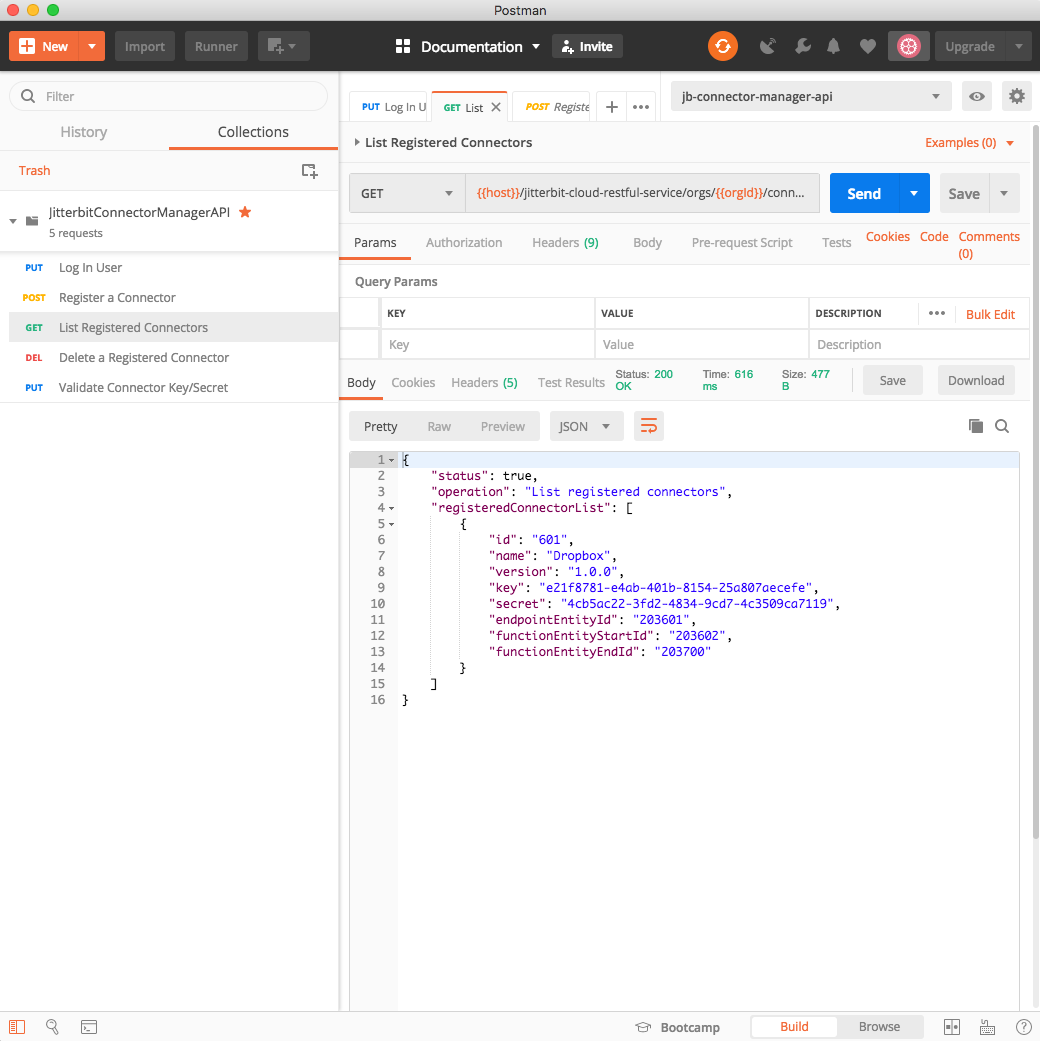
Eliminar un conector registrado
Si es necesario, puedes eliminar un conector registrado. Para eliminar un conector, se requiere que tengas tanto la organización (orgId) a la que pertenece como el ID del conector (connectorId). El ID del conector se mostró cuando se registró el conector y se puede encontrar utilizando el método Listar conectores registrados para ver todos los conectores actualmente registrados en una organización.
Desde Postman, ejecuta estas dos API en orden:
-
Iniciar sesión como usuario(requerido solo si no lo has ejecutado ya en la sesión actual; consulta Registrando un conector) -
Eliminar un conector registradoEsta captura de pantalla muestra el mensaje devuelto si el conector especificado por el
connectorIdfue eliminado con éxito: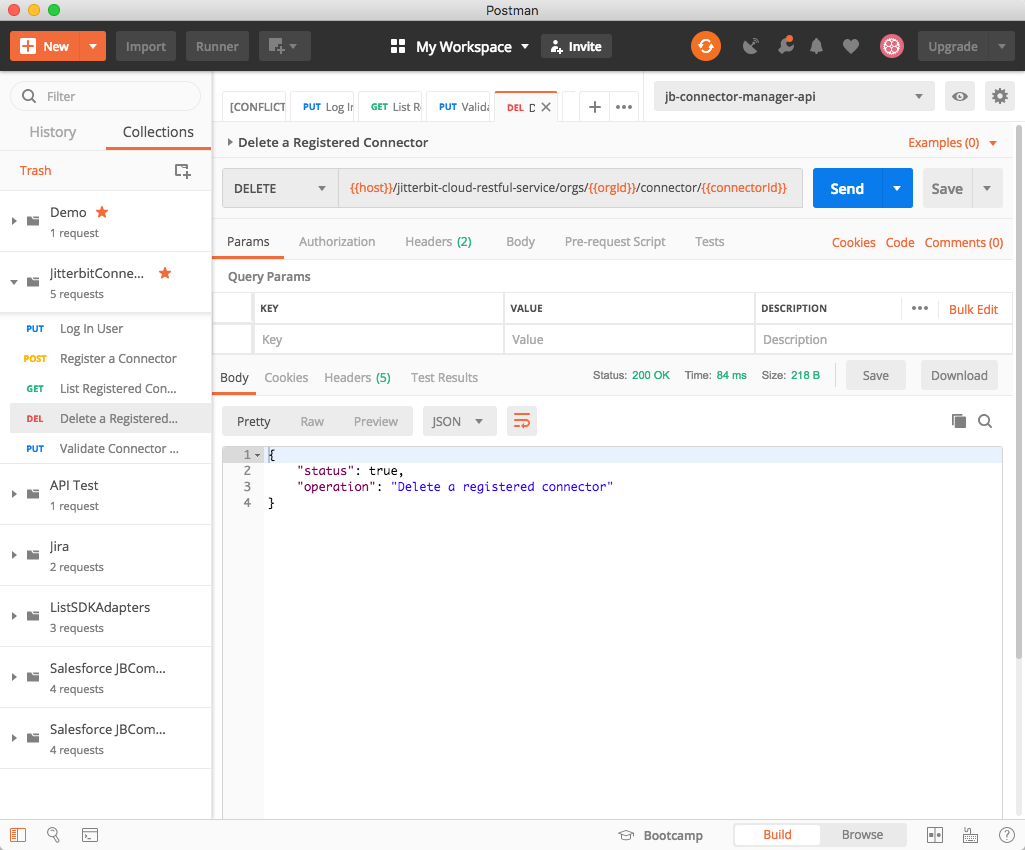
Validar una clave/secreto de conector
Puedes validar el nombre, la clave y el secreto de un conector registrado. Ingresa los valores en las variables de entorno de Postman connectorName, key y secret, y luego utiliza esta API. Ten en cuenta que los tres elementos son requeridos, incluido el nombre del conector, para validar la clave y el secreto del conector.
Estos valores se mostraron cuando se registró el conector y se pueden encontrar utilizando el método de Listar conectores registrados para ver todos los conectores actualmente registrados en una organización.
Desde Postman, ejecuta estas dos API en orden:
-
Iniciar sesión como usuario(requerido solo si no lo has ejecutado ya en la sesión actual; consulta Registrando un conector) -
Validar clave/secreto del conectorEsta captura de pantalla muestra el mensaje devuelto si el conector especificado por el
connectorIdfue validado correctamente (la clave y el secreto son correctos para el conector nombrado):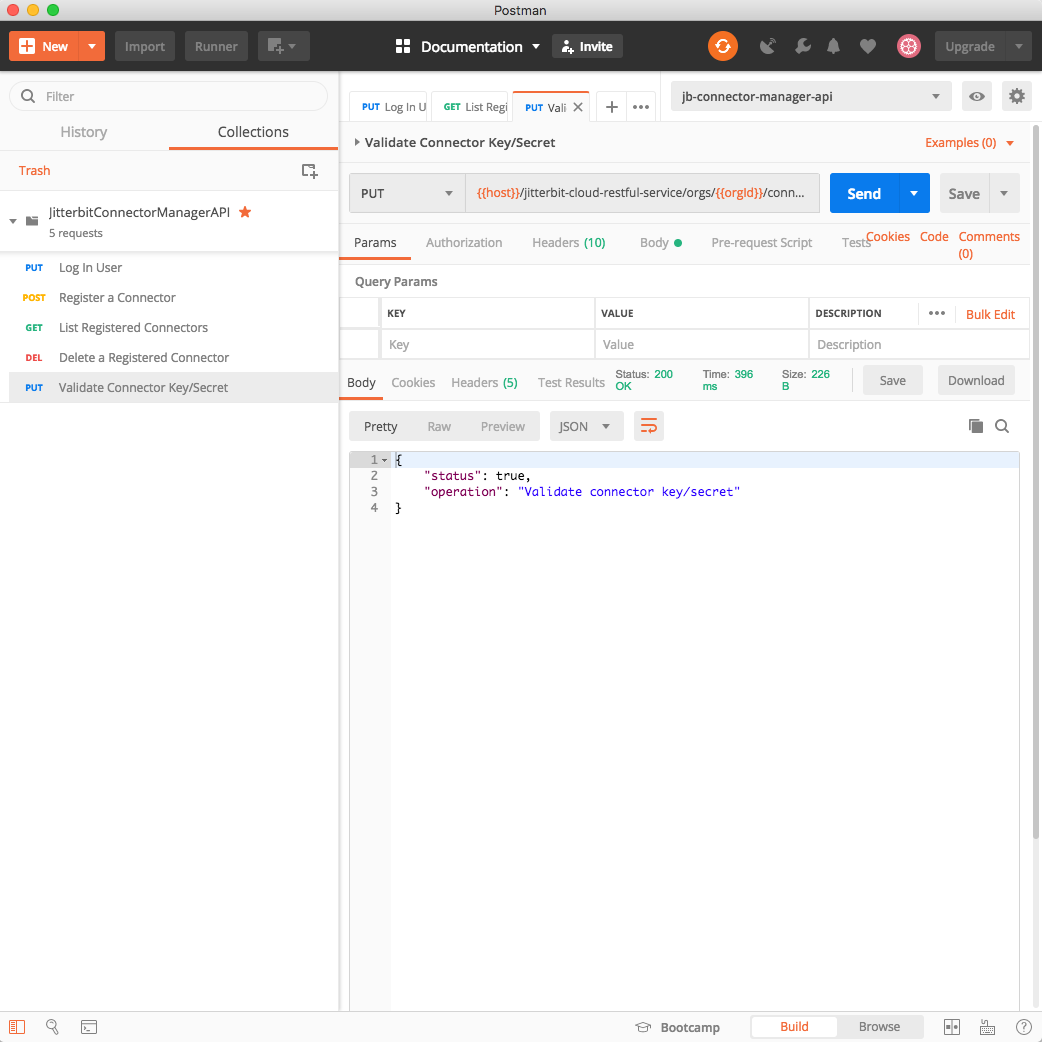
Manifiesto del conector
Como parte de la construcción de Maven, estos atributos deben estar presentes como parte del MANIFEST.MF para indicar que es un
conector de Harmony. Usando el manifiesto del conector de Dropbox, con sus actividades—Obtener archivo, Colocar
archivo, Procesar archivo y Obtener archivo—y los valores para endpointEntityId, functionEntityStartID y
functionEntityEndID como se muestra arriba, podrías construir un manifiesto como:
Author: <author_name>
Version: 1.0.0
Jitterbit-Connector-Key: XXXXXXXX-XXXX-XXXX-XXXX-XXXXXXXXXXXX
Jitterbit-Connector-Secret: XXXXXXXX-XXXX-XXXX-XXXX-XXXXXXXXXXXX
Jitterbit-Connector-Endpoint-Id: 20101
Jitterbit-Connector-UI: adapter.json
Jitterbit-Activity-EntityTypeId-fetch: 20102
Jitterbit-Activity-EntityTypeId-put: 20103
Jitterbit-Activity-EntityTypeId-process: 20104
Jitterbit-Activity-EntityTypeId-get: 20105
Jitterbit-ConnectorClassLoader-Version: 1.0.0
Class-Path: lib/dropbox-core-sdk-3.0.6.jar
| Clave del archivo de manifiesto | Descripción |
|---|---|
Autor |
Reemplaza <author_name> con tu nombre. |
Versión |
Establece el identificador de versión semántica apropiado (por ejemplo, versión 1.0.0). |
Jitterbit-Connector-* |
Consulta la sección anterior sobre API REST para registrar conectores para obtener detalles sobre cómo obtener estos atributos utilizando una API REST. |
Jitterbit-Activity-* |
Consulta la sección anterior sobre API REST para registrar conectores para obtener detalles sobre cómo obtener estos atributos utilizando una API REST. |
Jitterbit-Connector-UI |
(Opcional) Proporciona el archivo que contiene las declaraciones de la interfaz de usuario para el conector. El nombre predeterminado es adapter.json. |
Jitterbit-Connector-Factory-Class |
(Opcional) Proporciona la clase de fábrica que crea una instancia de JitterbitConnector. Si no se proporciona entonces debes usar una anotación @Connector en la clase de entrada que implemente la interfaz JitterbitConnector o extienda la clase abstracta BaseJitterbitConnector. |
Jitterbit-ConnectorClassLoader-Version |
(Opcional) La versión actual es 1.0.0. Especificar este cargador de clases previene colisiones al cargar archivos Java. Disponible con versiones de agente 10.68 y posteriores. |
Class-Path |
Una lista de URLs separadas por espacios de cualquier JAR de terceros que componga el conector. En el ejemplo anterior, contiene el JAR del SDK de Dropbox. |
En este ejemplo de la sección anterior, el ID del punto final del conector era 20101, el ID de la actividad inicial era 20102, y el ID de la actividad final era 20200. La actividad Fetch File puede asignarse 20102, la actividad Put File puede asignarse 20103, la actividad Process File puede asignarse 20104, y la actividad Get File puede asignarse 20105. Se pueden registrar y asignar IDs a actividades adicionales si es necesario, siempre que se encuentren dentro del rango asignado.
Cambiar un conector registrado
Si realizas cambios en un conector registrado, y especialmente en uno que ha sido desplegado en producción, ten en cuenta cómo los cambios pueden y afectarán a los proyectos existentes que utilizan ese conector.
Cuando un conector se despliega en Harmony, los IDs especificados en el archivo MANIFEST.MF se revisan para asegurar que todas las instancias del conector en diferentes regiones sean consistentes.
En general, sigue estas prácticas para asignar actividades en el MANIFEST.MF:
- Siempre asigna las actividades en orden e incrementa cada actividad en 1. No dejes ningún espacio.
- Si sabes que agregarás una actividad más tarde, es mejor agregarla antes y dejar un código de marcador en los archivos Java como no-ops. Estos pueden completarse cuando estén listos.
- Las actividades pueden ocultarse al no incluirlas en el archivo
adapter.json. - Una vez asignadas y desplegadas, no cambies el orden de las actividades tal como se enumeran en el
MANIFEST.MF. - Agrega cualquier nueva actividad después de la última actividad, en la siguiente posición disponible.
- No elimines una actividad existente del
MANIFEST.MF. En su lugar, elimina la actividad deladapter.json, y deja su código en los archivos Java como no-ops.
Eliminar una actividad existente que esté en medio de una lista de actividades puede resultar en que los IDs de las otras actividades se desplacen y una actividad Update se convierta en una actividad Create en proyectos existentes.